みなさんはスーパーやコンビニの支払いの際にまだ現金で買い物していますか?
クレジットカードの利用やPay PayやLINE Payなどキャッシュレス生活も世の中に多く広まってきたと思っています。
個人的にはPay Payを中心に利用し、対応しているお店では会計の際に活用しています。
今回の記事では、交通系ICカードを自分のiPhone(Apple Pay)に登録した際の手順を記事にしたいと思います。
経緯/概要
私が住む福岡では、JR九州の交通系ICカード(SUGOCA:スゴカ)を利用しており、在宅ワークが普及するまでは、定期券を半年に一度購入(更新)して、日々の通勤や外出時のバスの乗車で、ICカードを活用していました。
また、コンビニやドラッグストア、自販機などで少額の買い物をする際には、この交通系ICカードを利用していました。
コロナ禍において、在宅ワークが中心になると会社からも定期券の解約をするように案内が出て、通勤する都度、交通費を精算するようになりました。
そうなると、定期券として使わなくなった交通系ICカードってじゃまになるよなぁ?と思い、スマホにICカードを登録することができれば、財布から取り出してたカードも、スマホだけで決済が完結するし、いよいよスマホにICカードを登録しようと考えました。
端末情報
私が利用する端末情報は次のとおりです。
◆スマホ機種:iPhoneXR(iOS14)
以降の設定手順は、上記のスマホを前提として実際の画面をもとに説明します。
設定手順
設定手順は簡単で、wallet設定からApple Payに紐づく支払い方法と交通系カードを登録していきます。
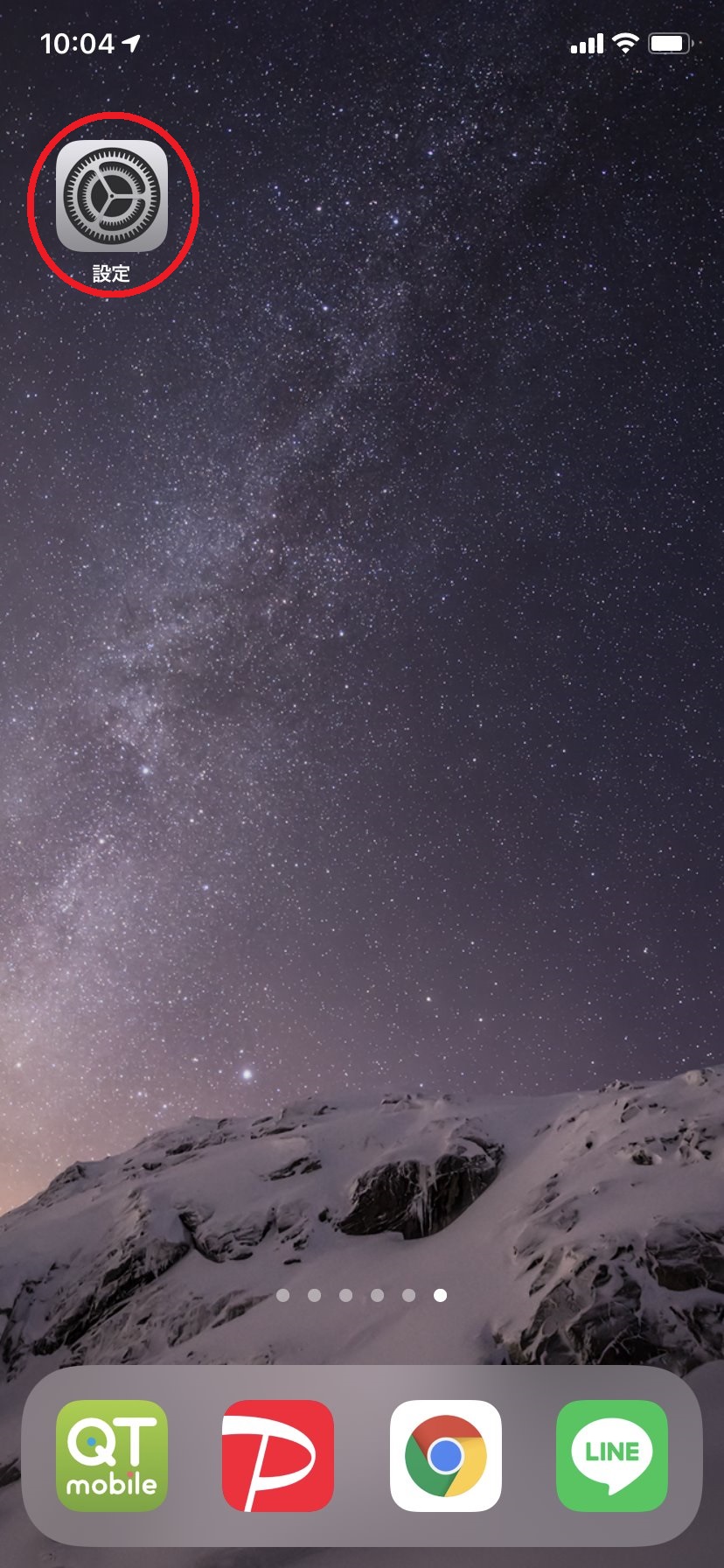
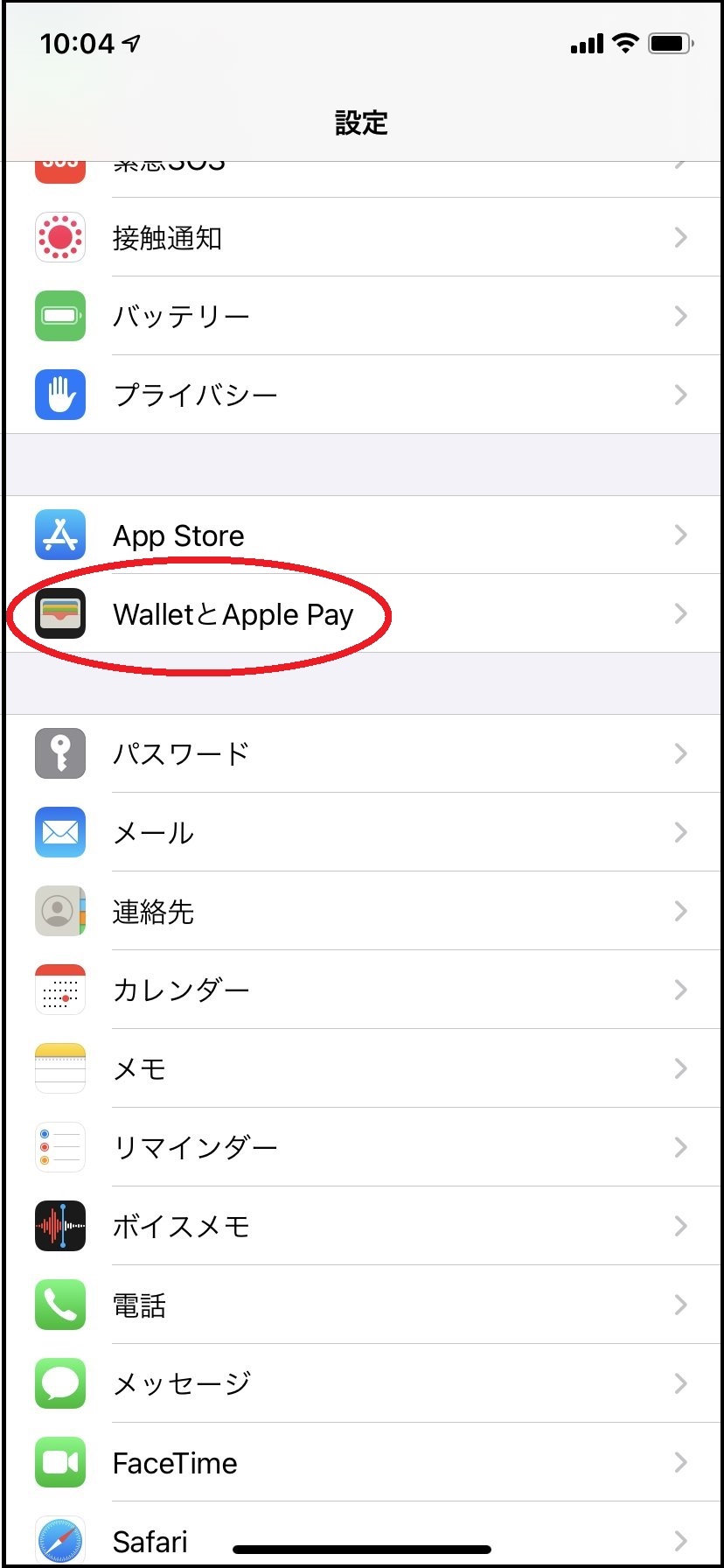
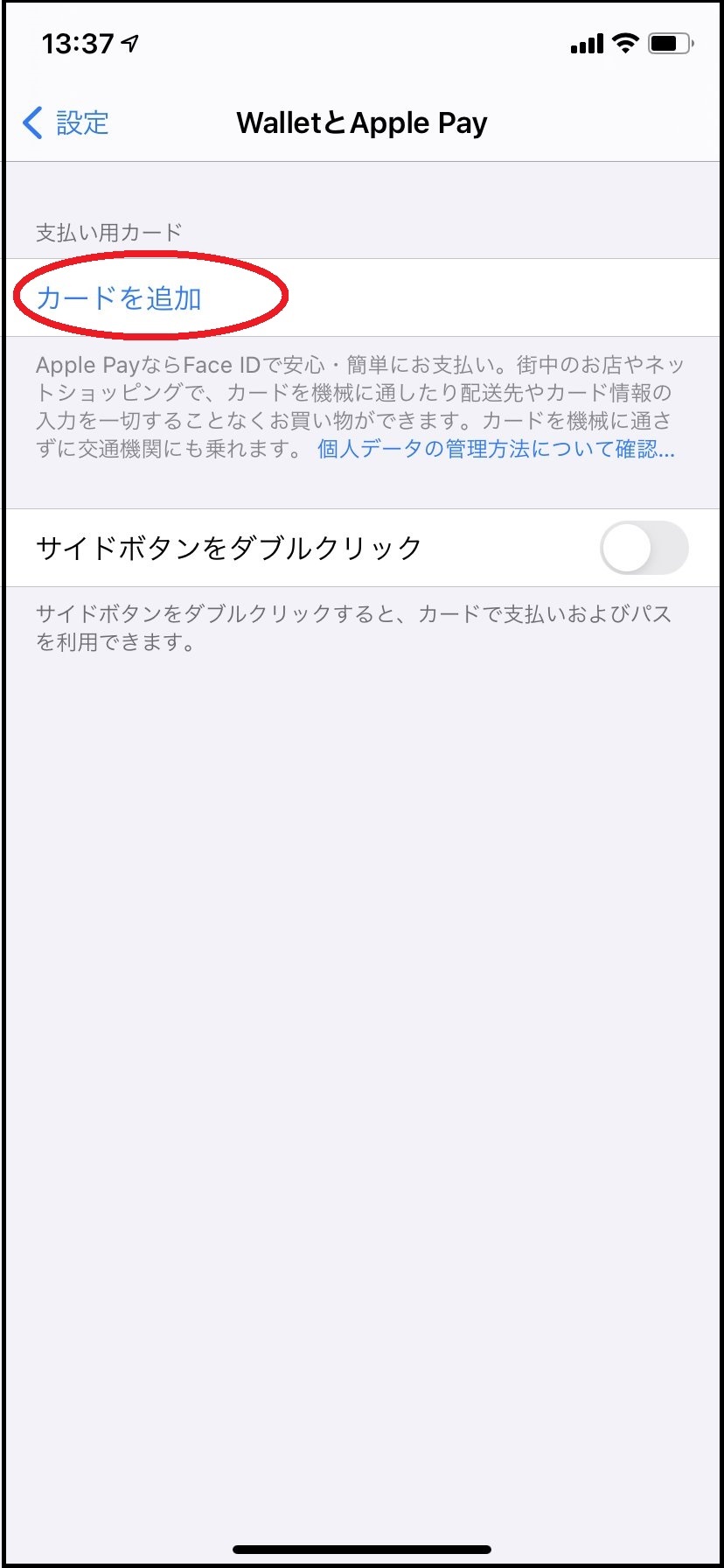
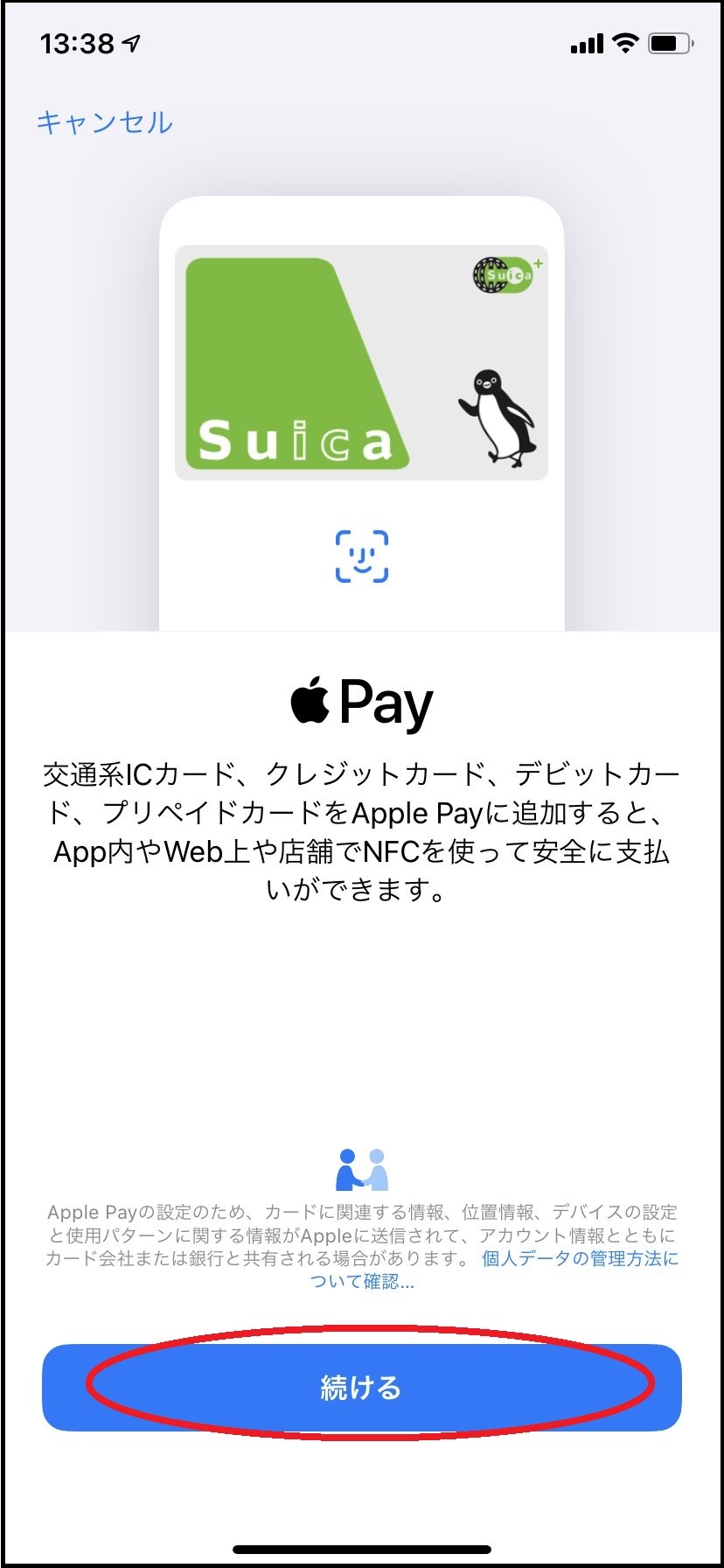
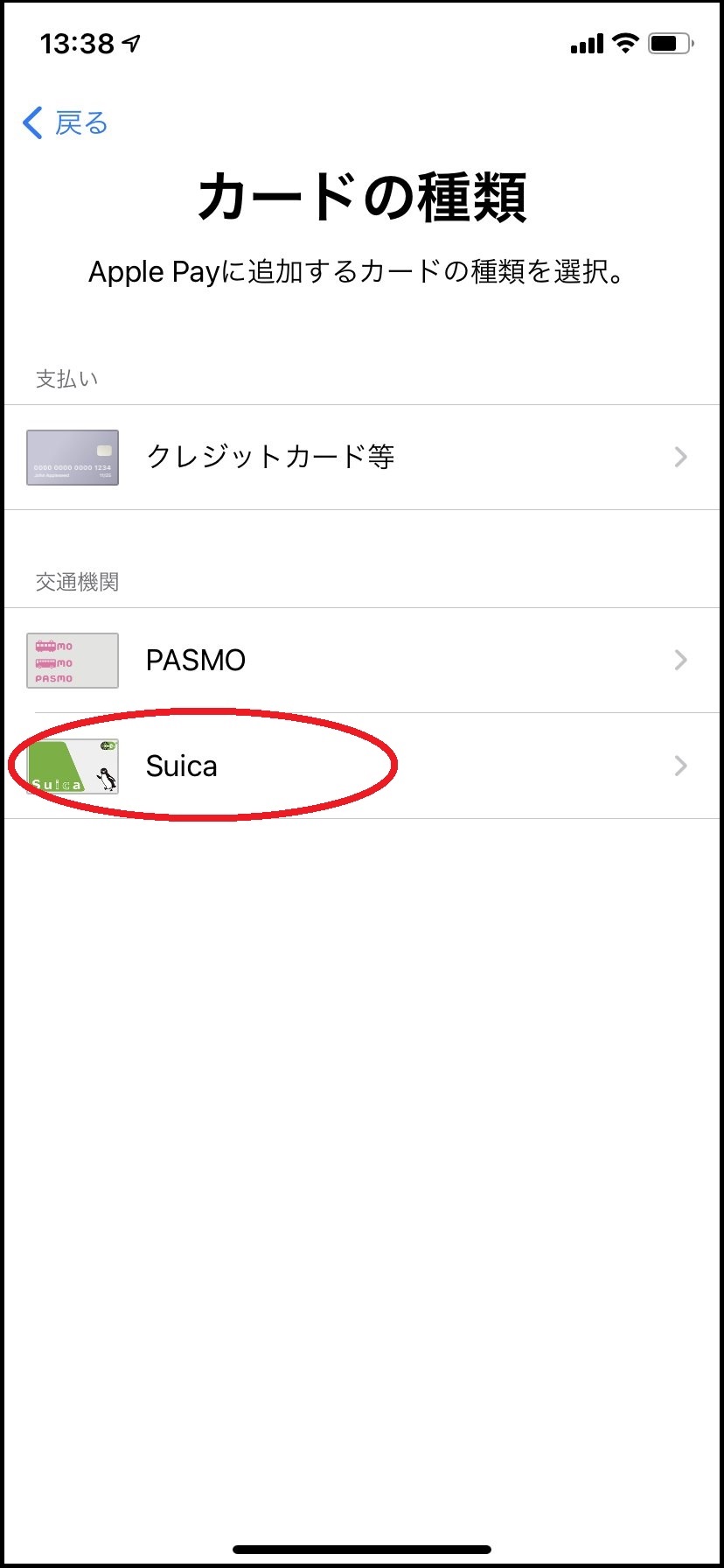
金額はいくらでもいいですが、ここでは3,000円チャージを例にしています。
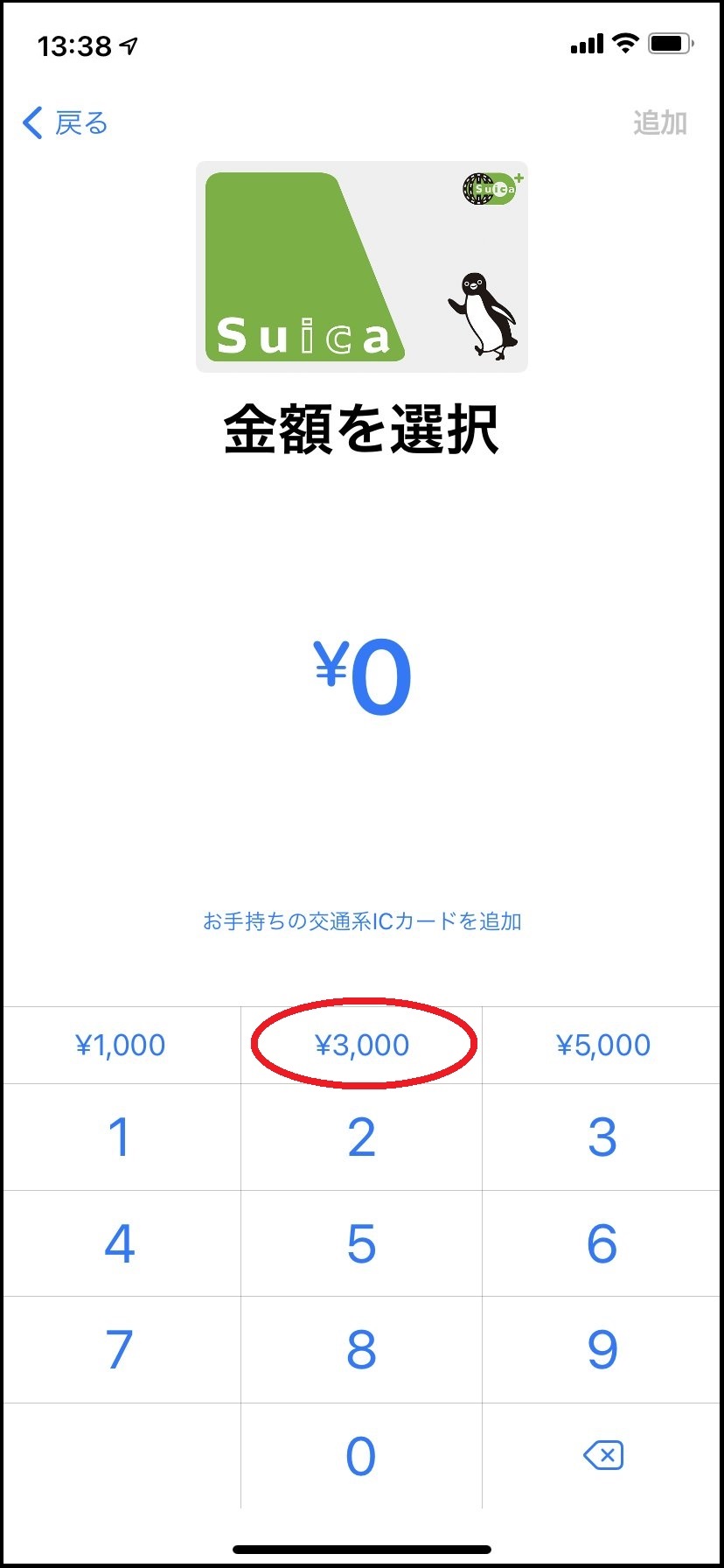
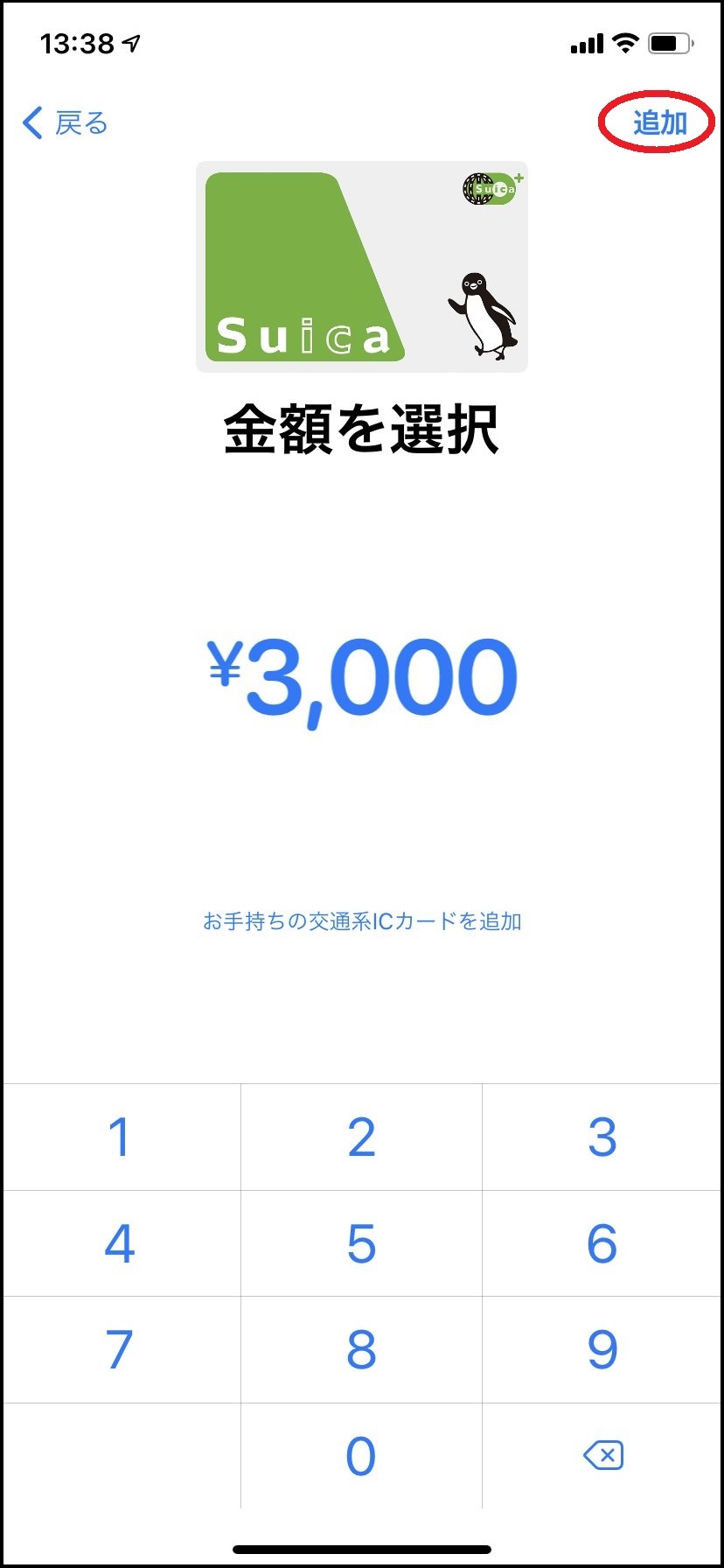
いきなりICカードを追加しようとしても、支払い方法(クレジットカード)が登録(指定)されていないため、先にwalletに支払い用のカードを登録するように案内されます。
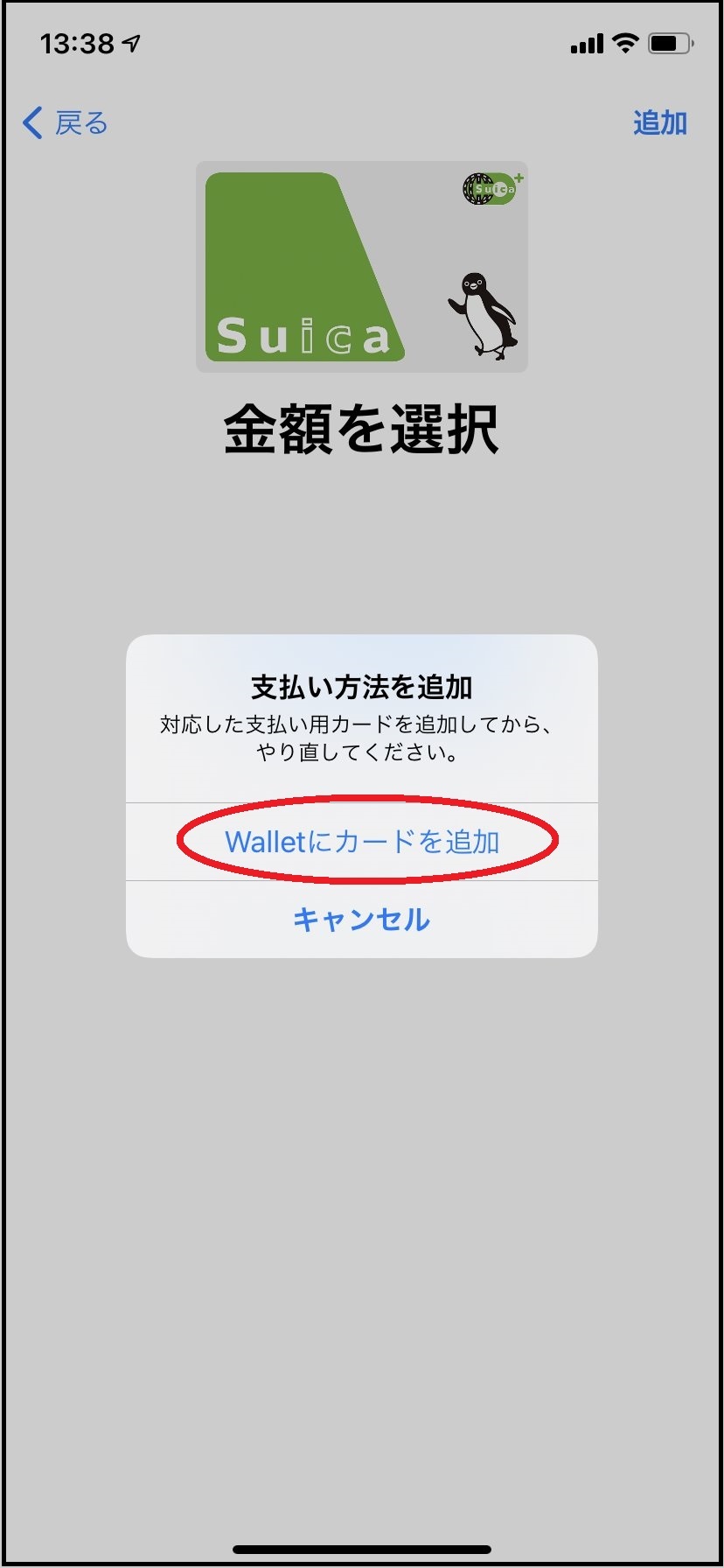
クレジットカードが登録されていれば、そのセキュリティコードを入力。
登録されていない(またはほかのカードを追加)するので、あればクレジットカードの情報を登録してください。
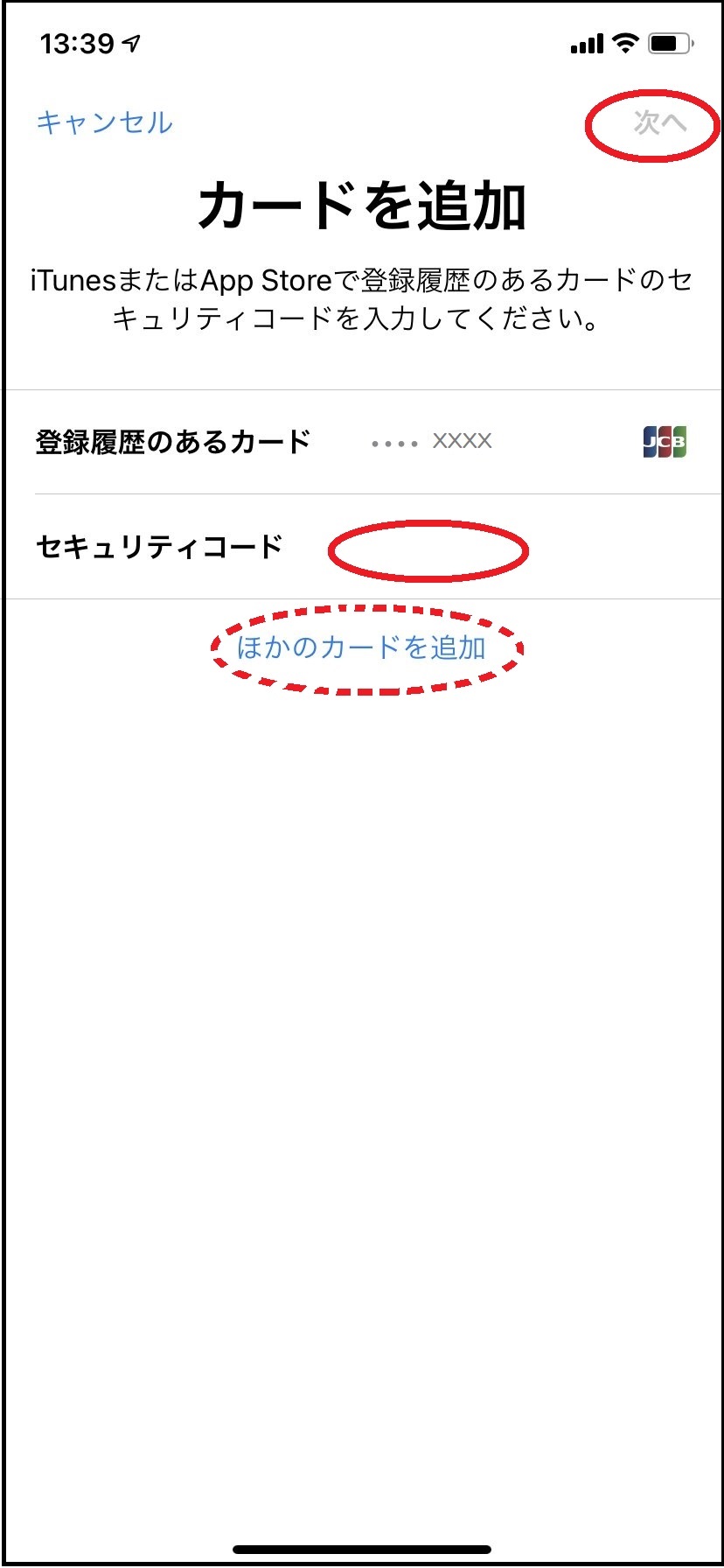
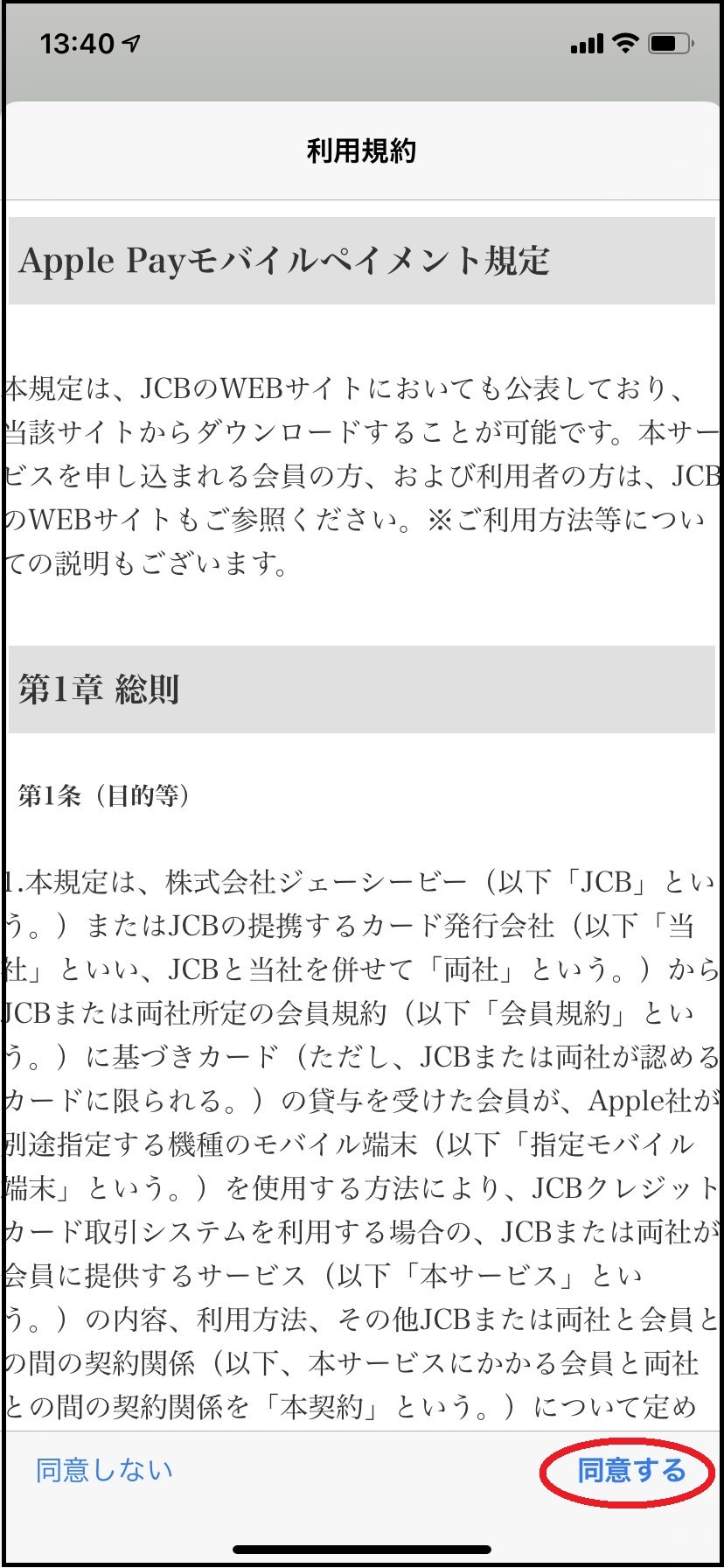
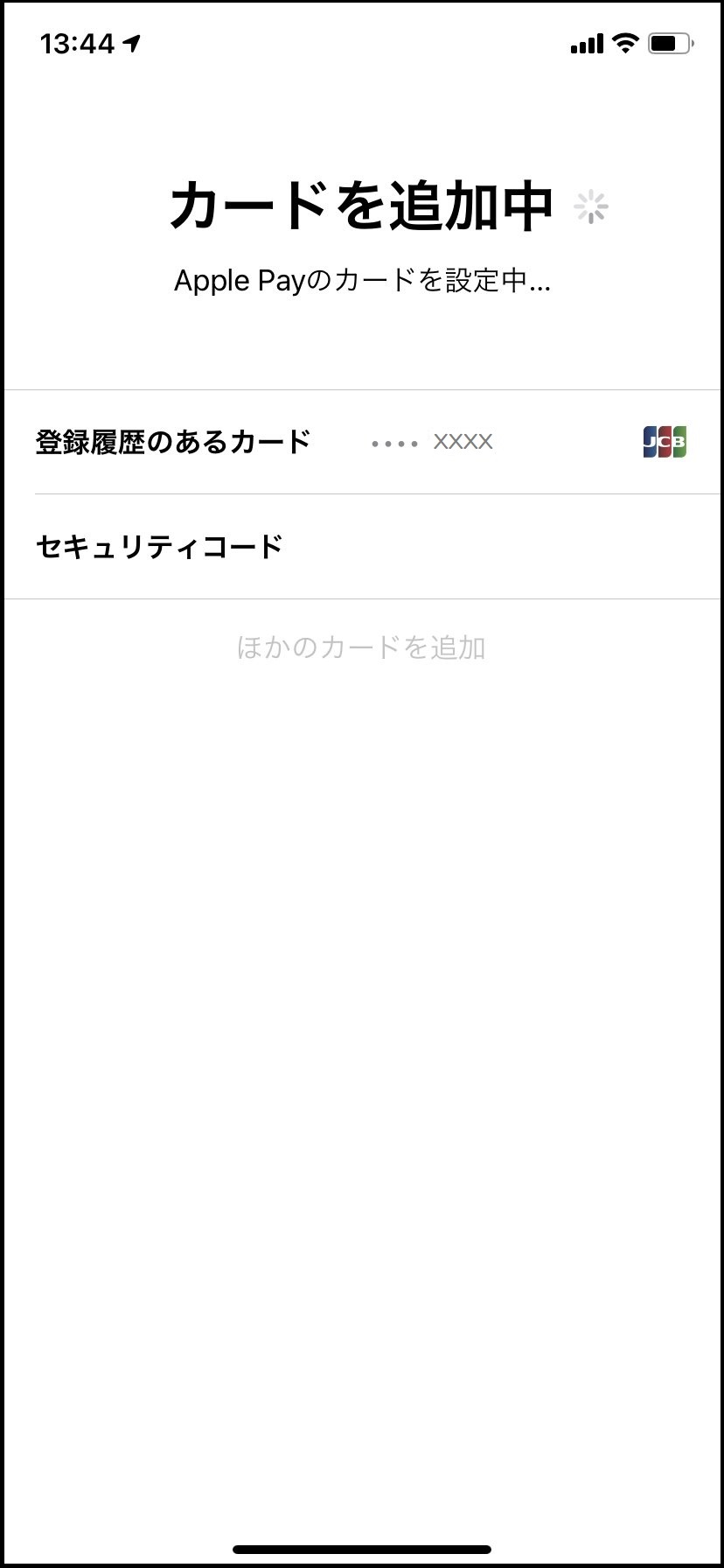
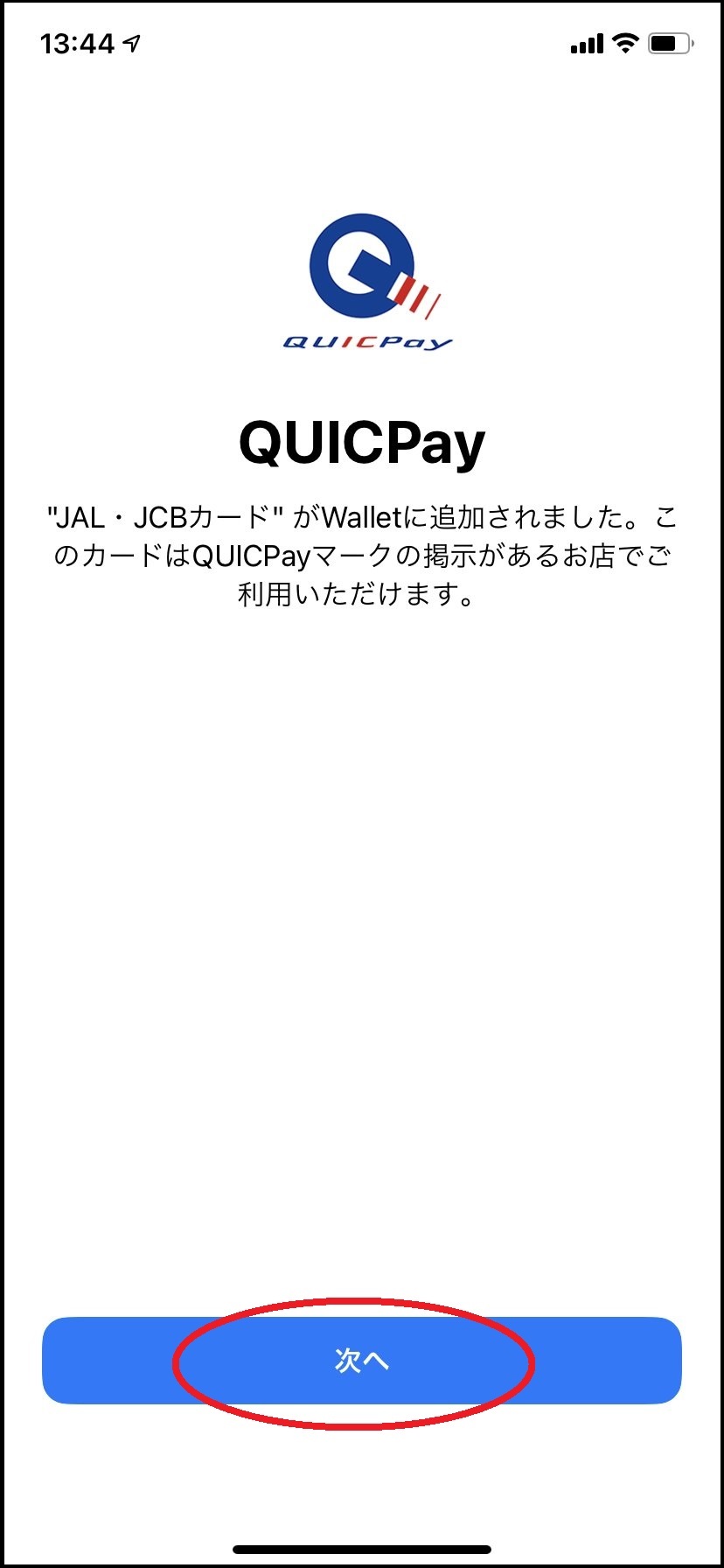

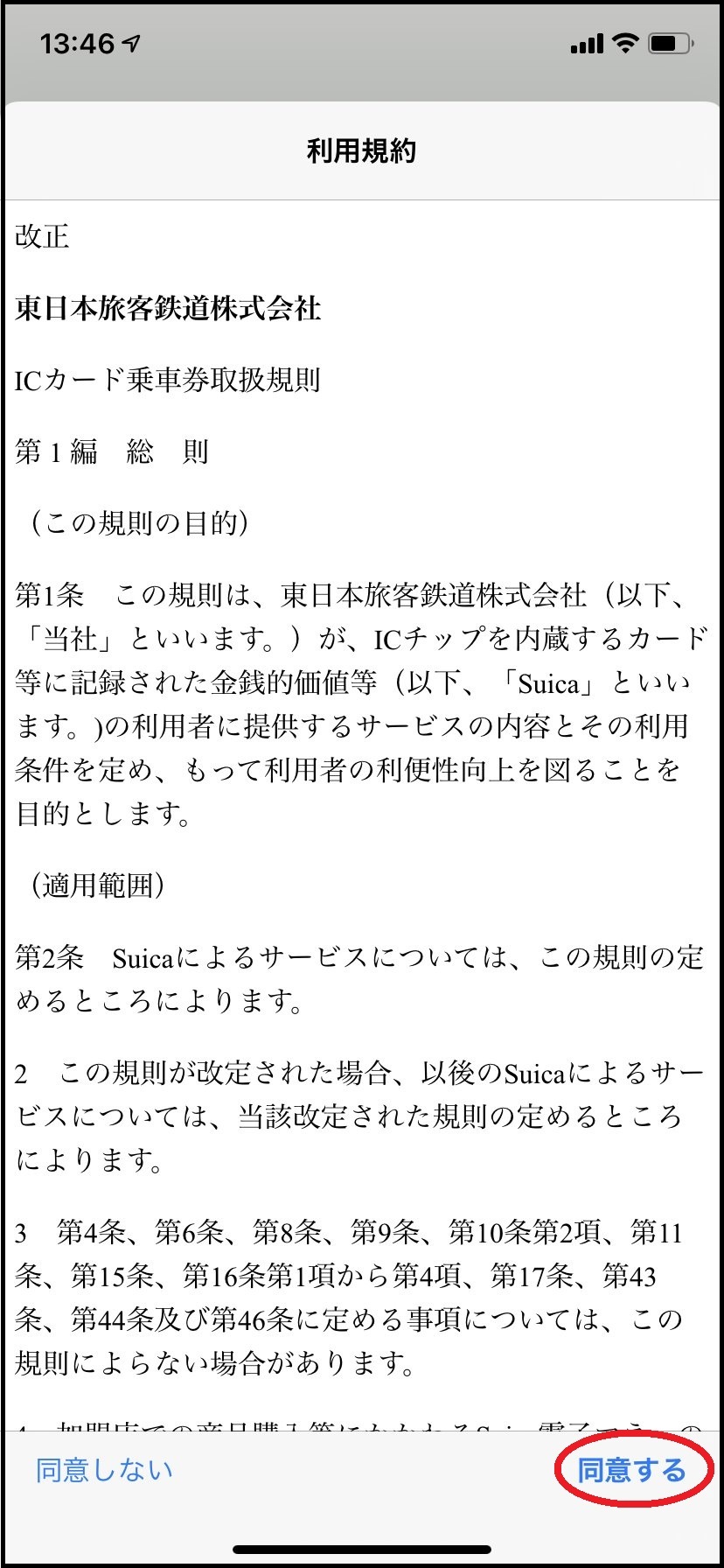
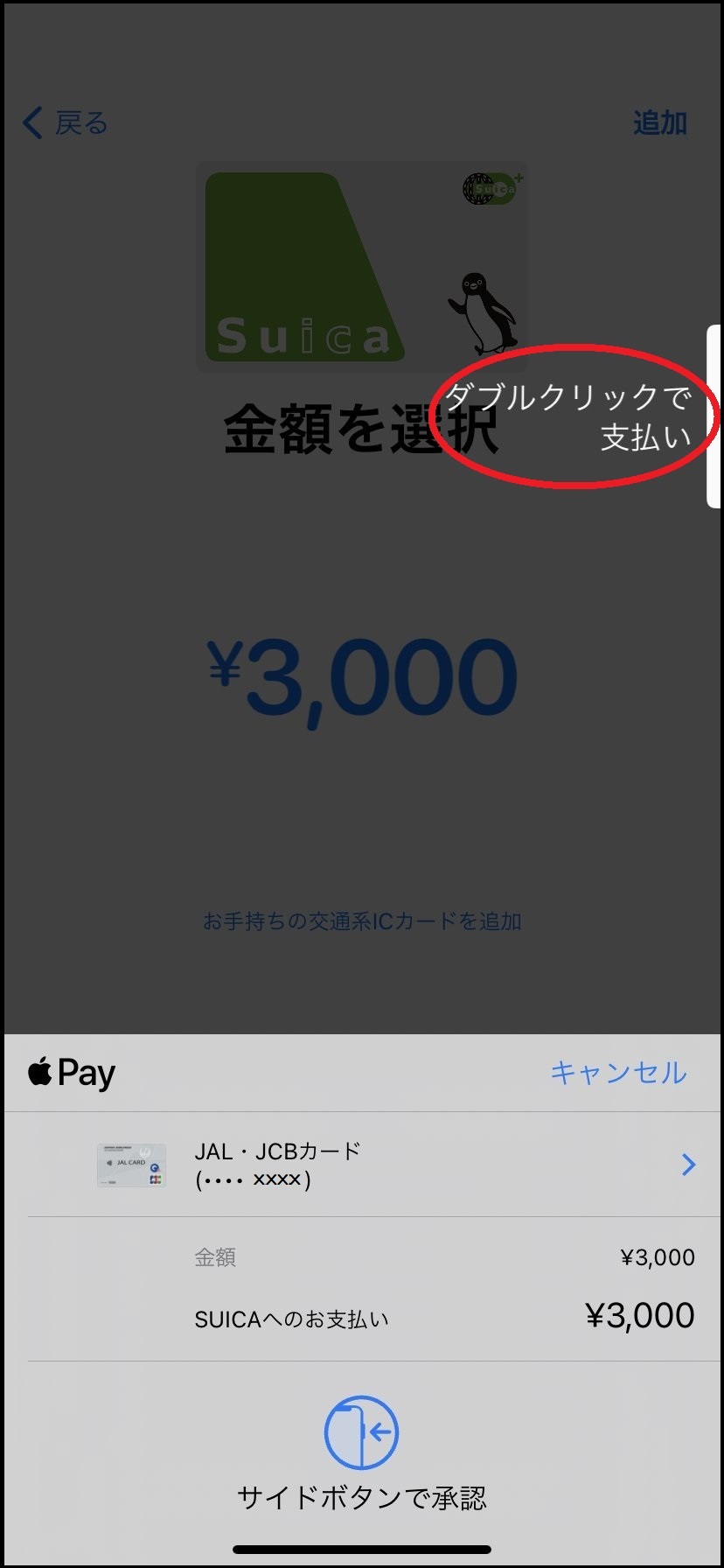
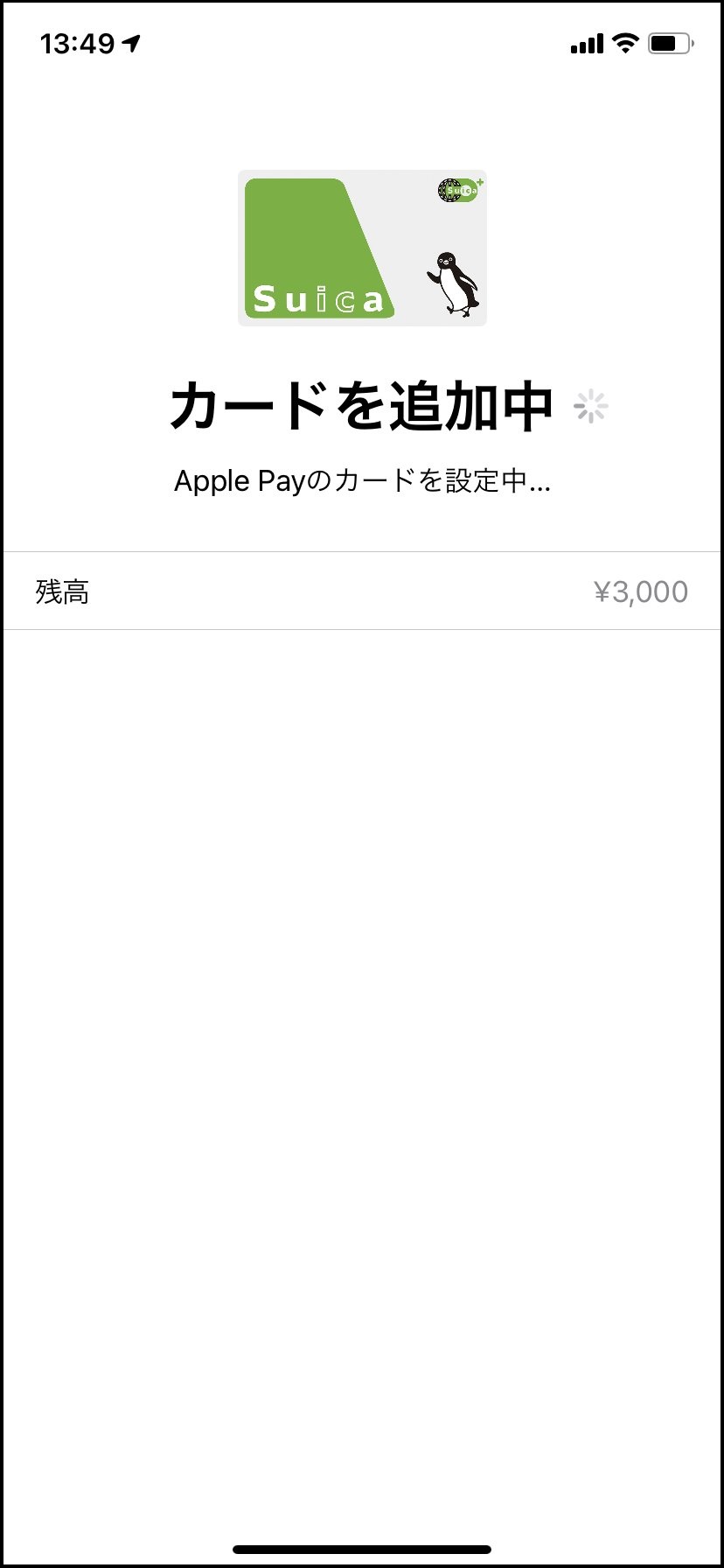
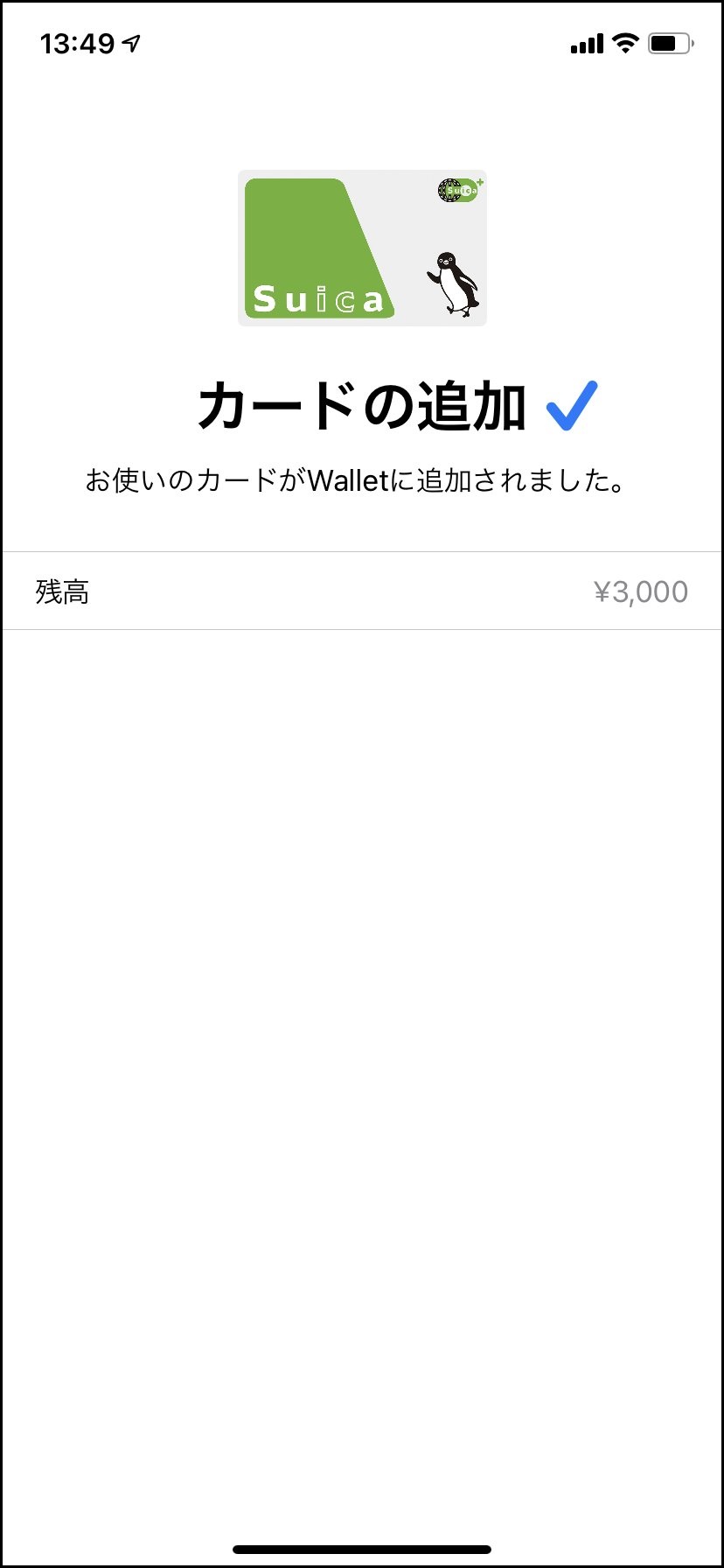
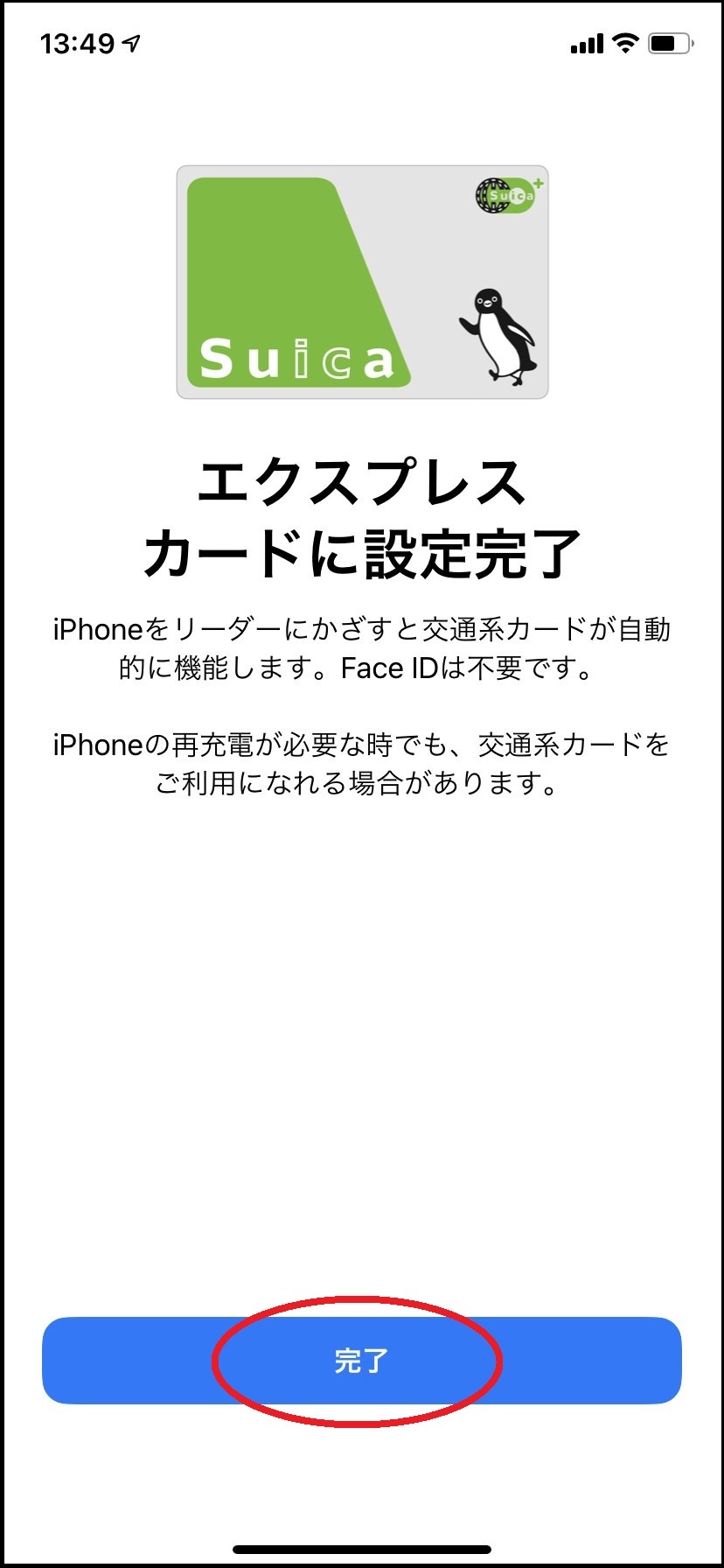
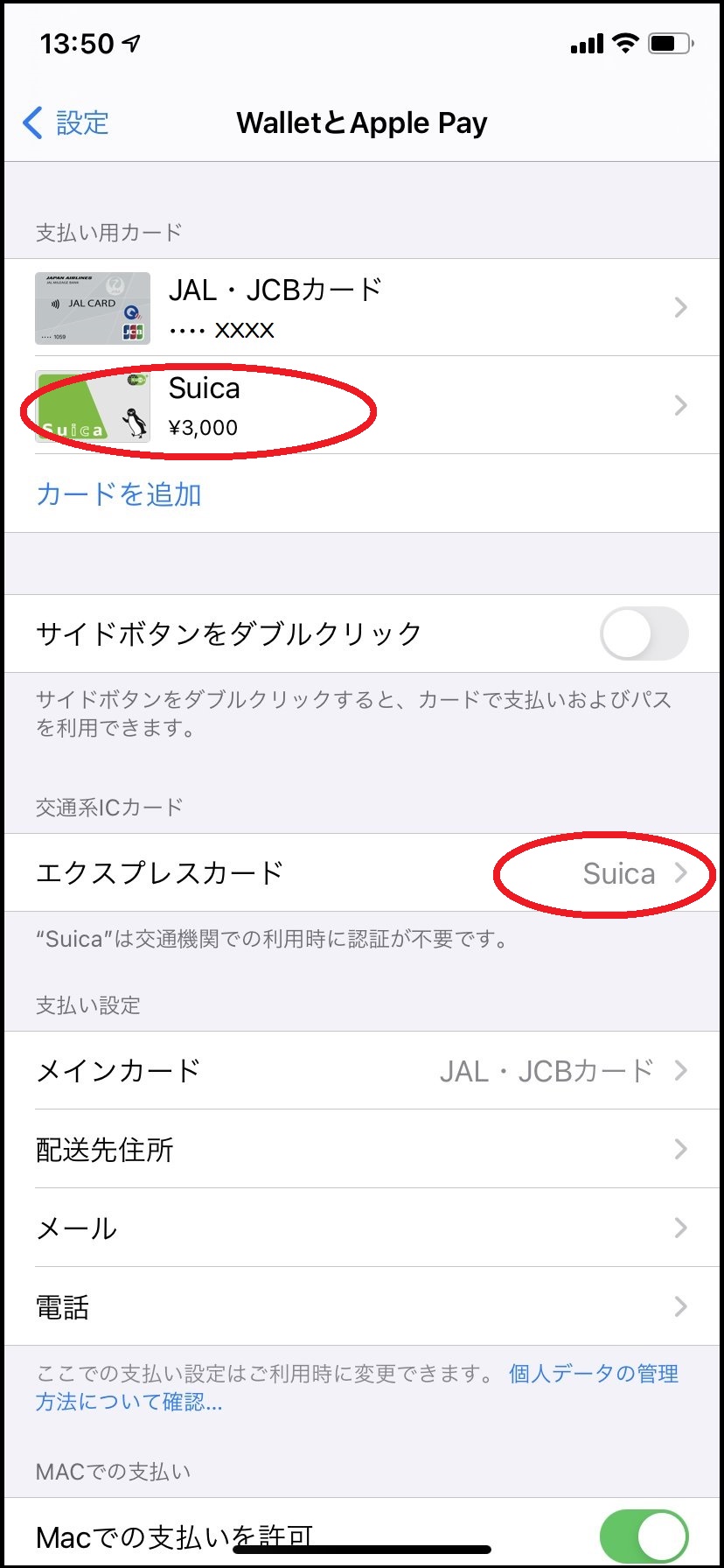
参考:SUGOCAの場合(登録不可)
2021年8月末時点では、残念ながらApplePayに登録できるカードは、Suicaのみとなっています。
既に手元にあるJR九州の交通系ICカード(SUGOCA)の登録を試みましたが残件ながらダメでした。
以下は、対応不可の場合のカードを登録した際にどのようになるかを参考掲載しています。
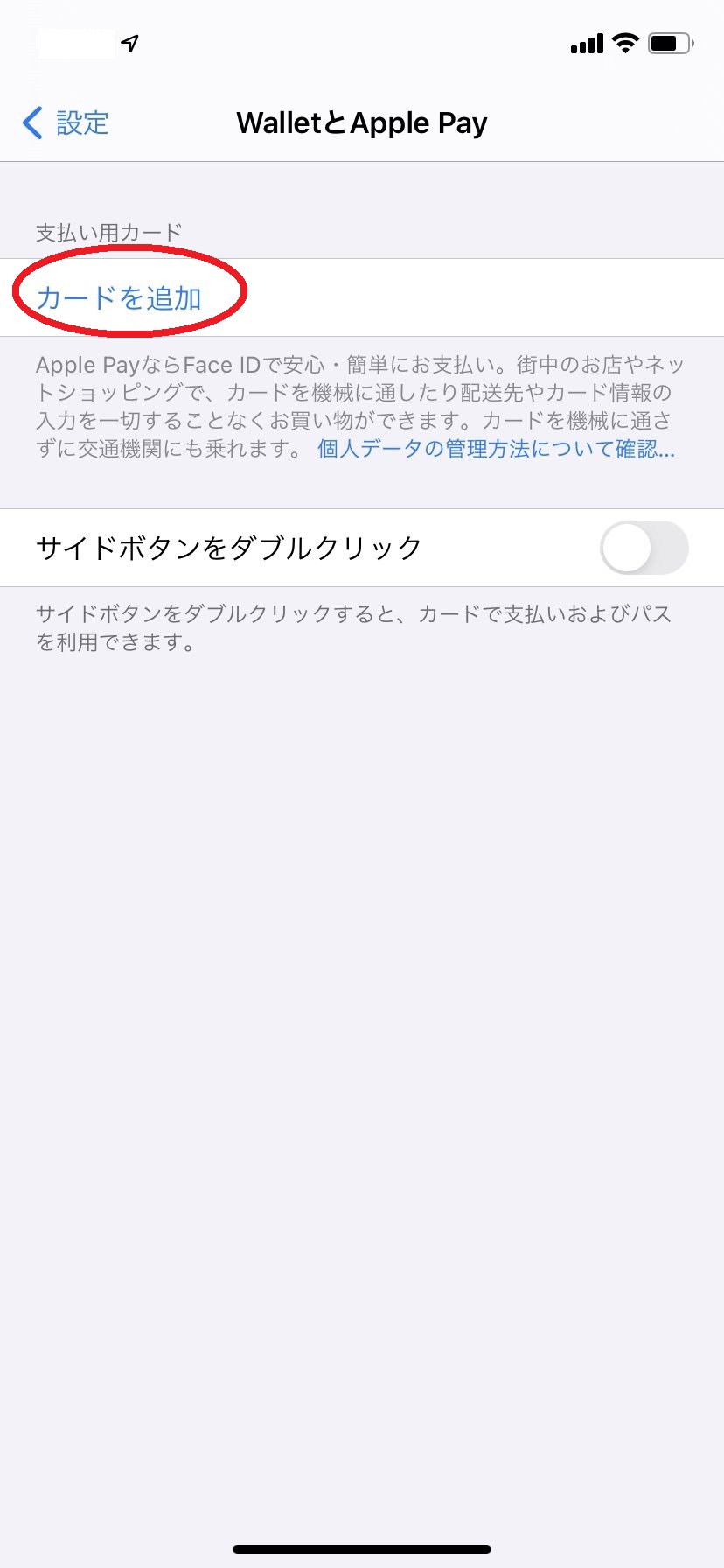
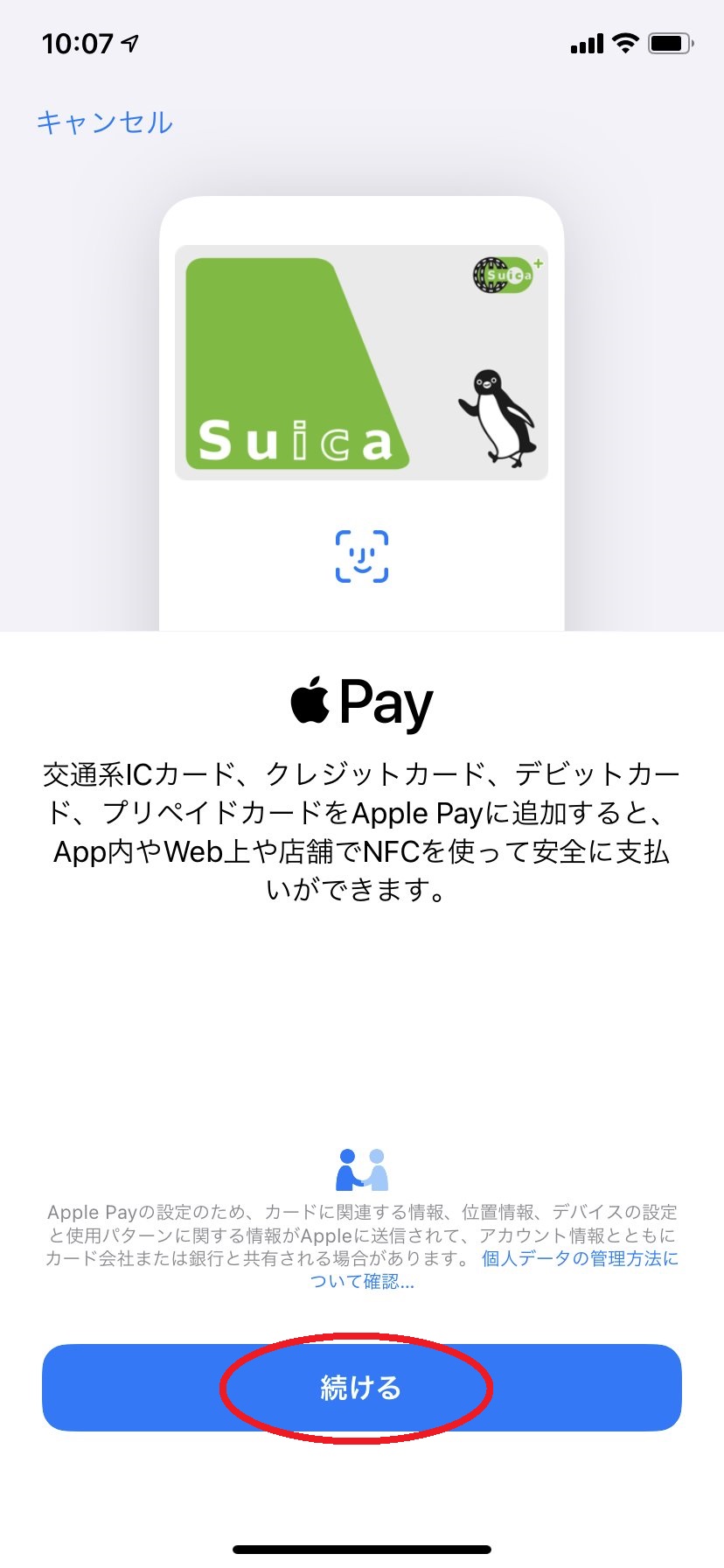
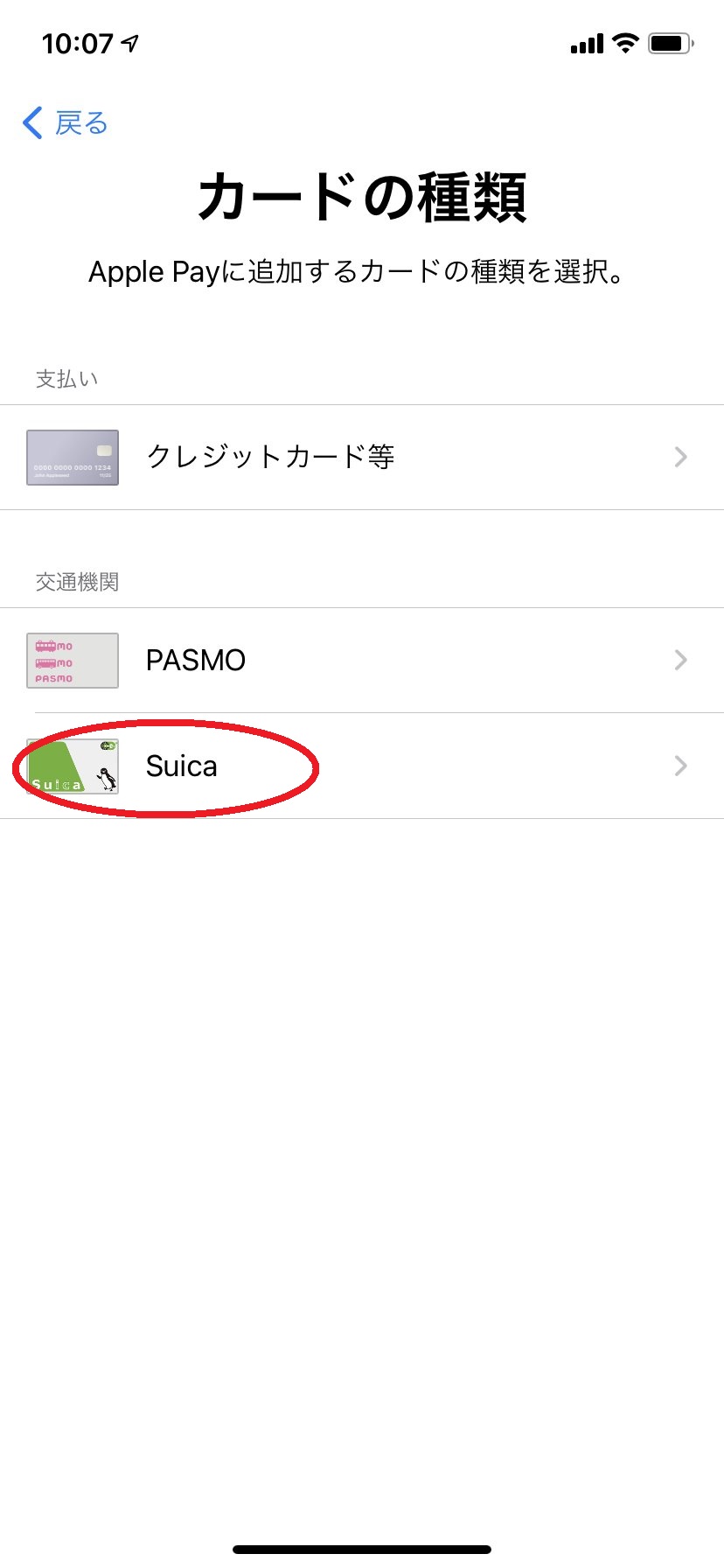
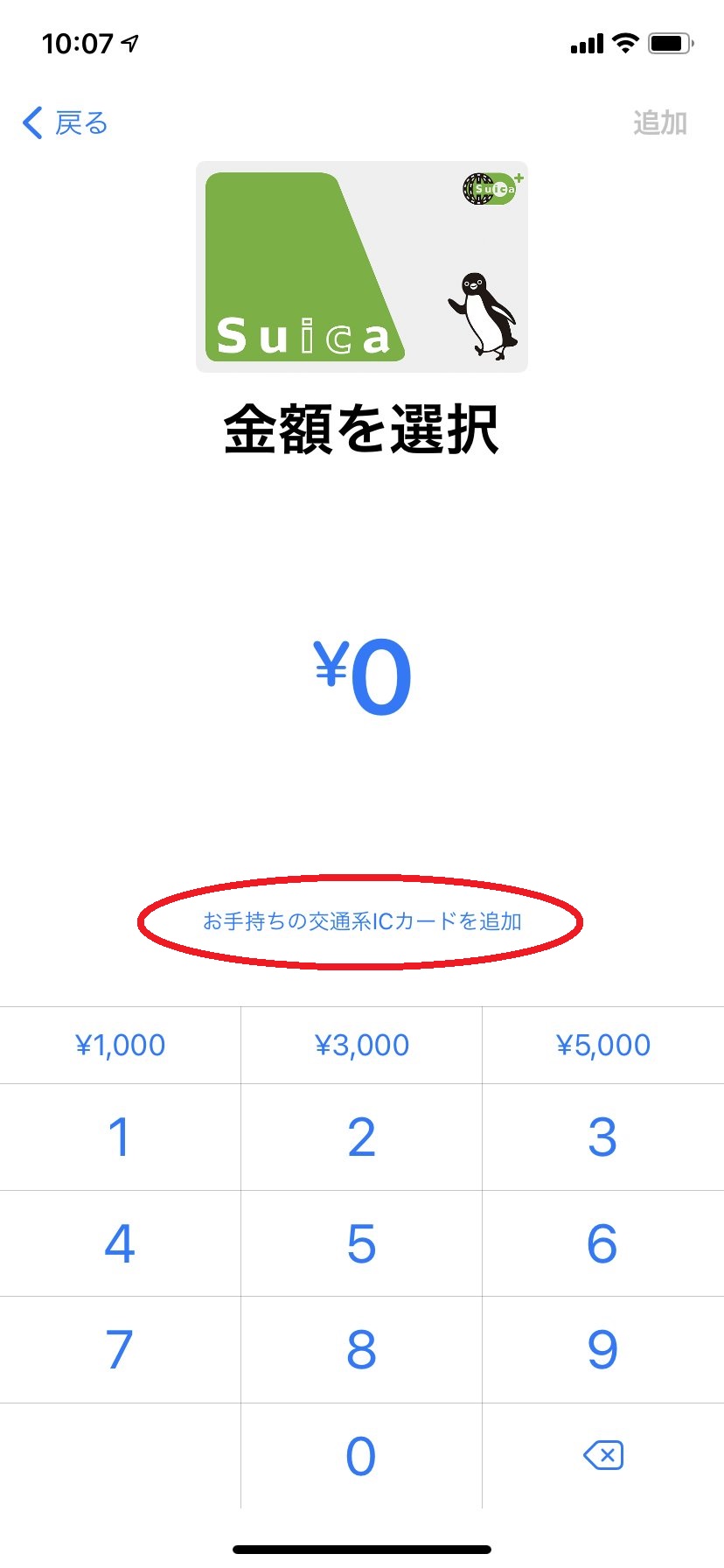
カード番号の先頭が「JE」ではなく、SUGOCAの場合は「JK」です。
気づいていながらも、できるかなぁと期待しましたが結果やはりダメでした。
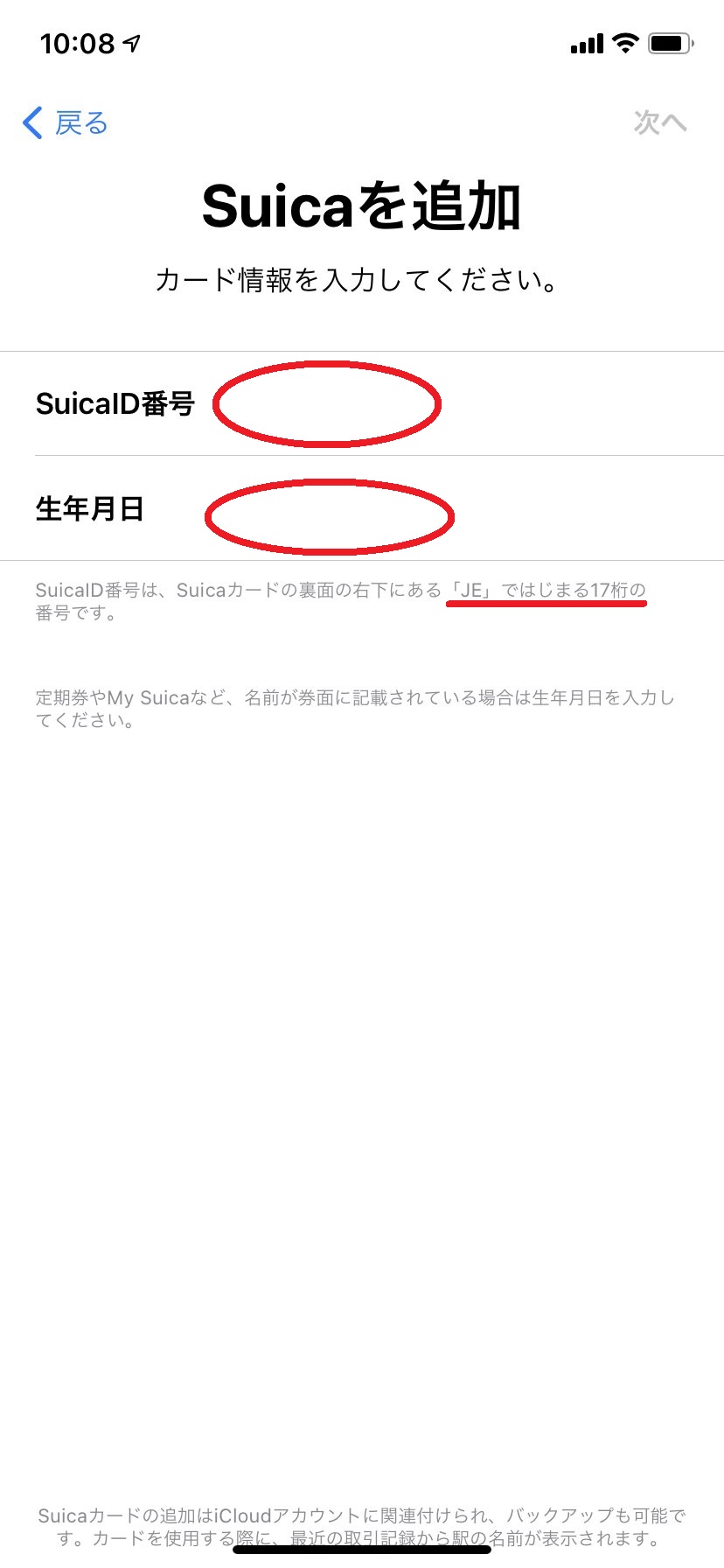
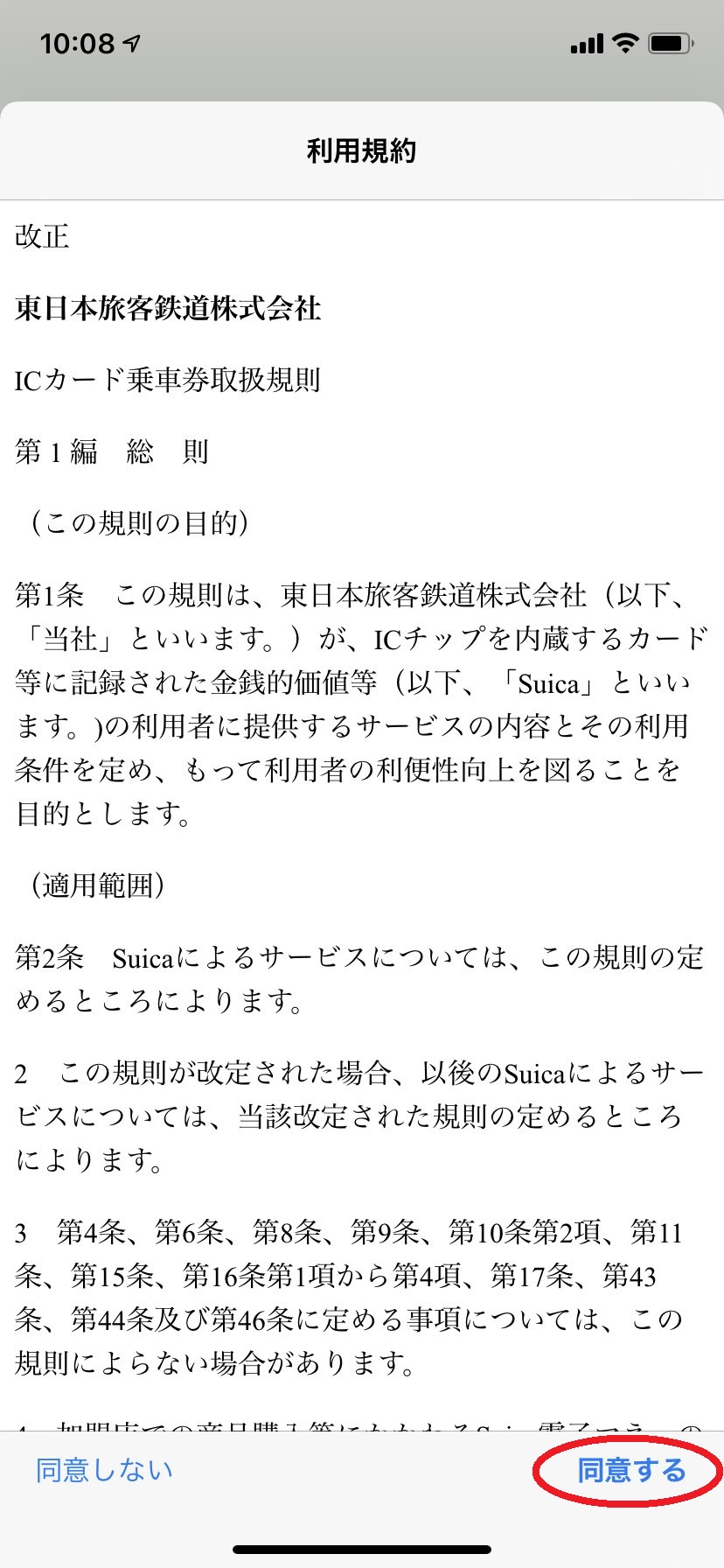
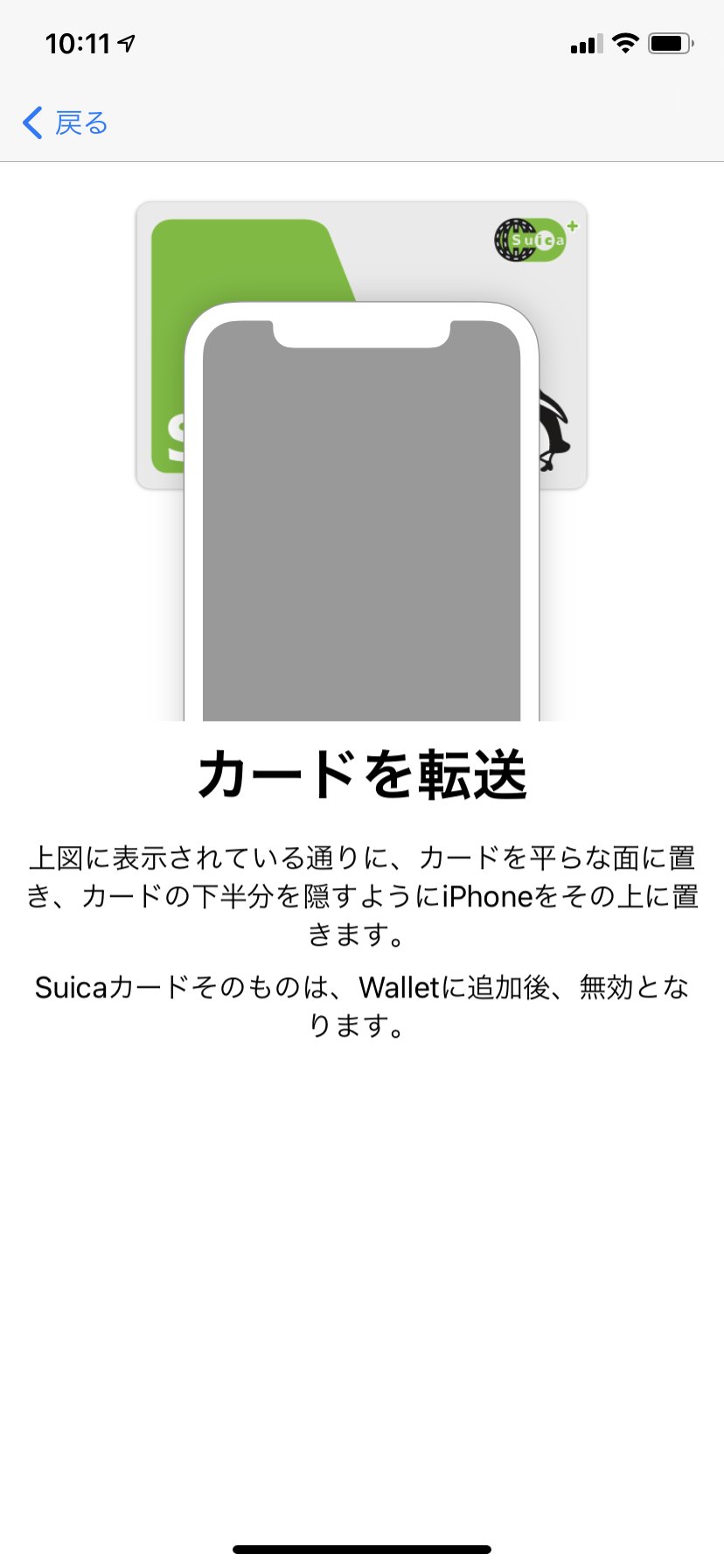
やはりSuicaしかだめなようですね。
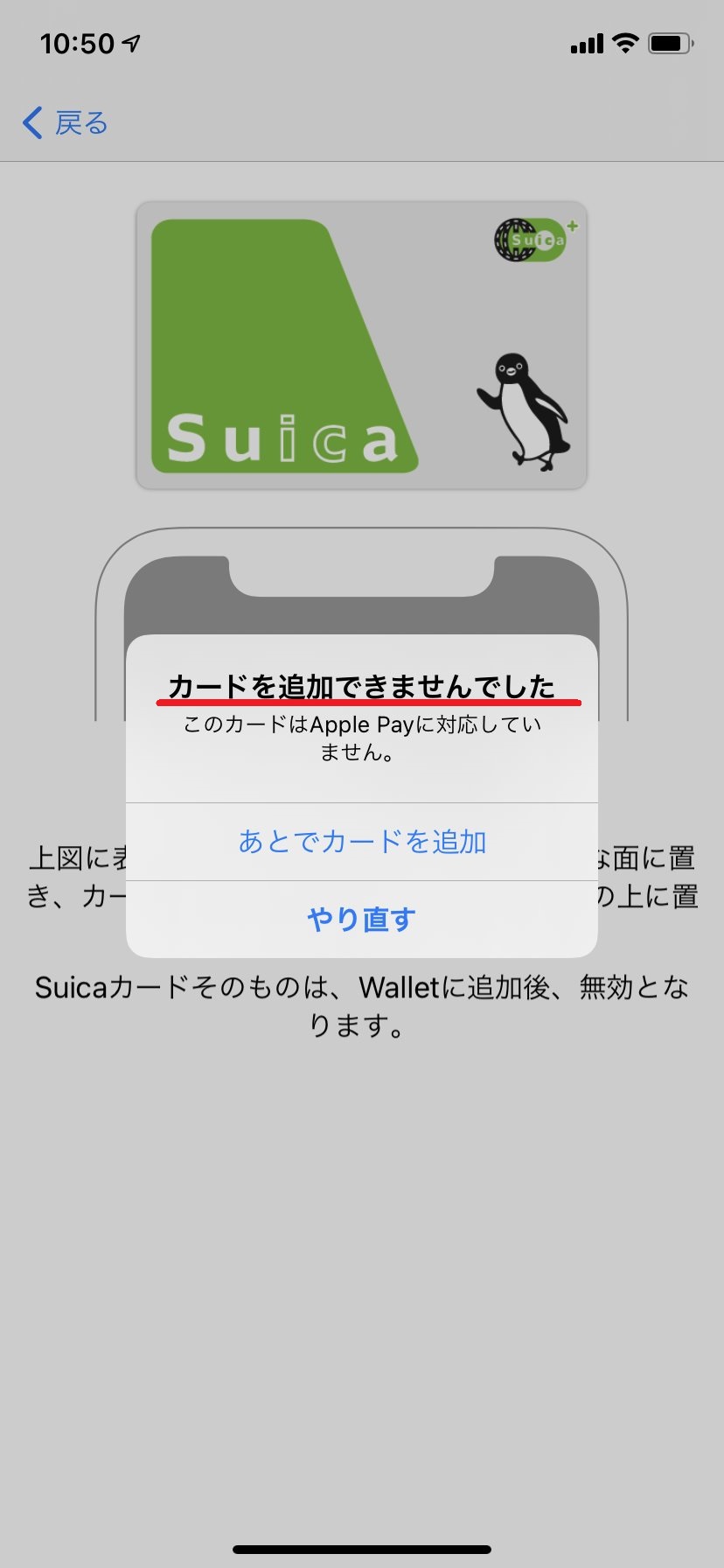
まとめ
思っていた以上に簡単に設定できました。
PayPayや交通系ICカードを利用したら、ほとんどの店では対応できるようになります。
支払いが簡単になるので興味ある方は、ぜひ設定してみてください。
この記事がみなさんの役に立てば幸いです。
【 参 考 】
動画編集を効率化!Vrewの字幕データをDaVinciResolveに取り込む方法!
ライブ配信に向けた実践編!Youtubeでライブ配信をやってみよう!
太陽光発電の買取もそろそろ大詰め、10年目以降を見据えた再エネ活用計画!
いろんな想い出を形に!モザイクアートを活用した記念ポスターの作成!
リモコン不要の世の中に!声で家電操作、Nature Remoとアレクサの連携で快適な生活を!






コメント